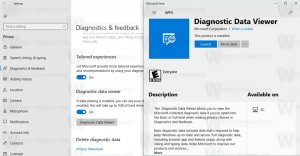Как да създадете пряк път към устройства в Windows 8.1
В Windows 8.1 има опростен мениджър на устройства, който се намира вътре в съвременния контролен панел. За да отворите страницата с устройства, трябва да отворите лентата с прелести, щракнете върху Настройки, след това щракнете върху Настройки на компютъра -> Компютър и устройства -> Устройства. Това е доста дълъг път, нали?
Позволете ми да ви покажа как можете да спестите време и да отворите Устройства директно със специалния пряк път.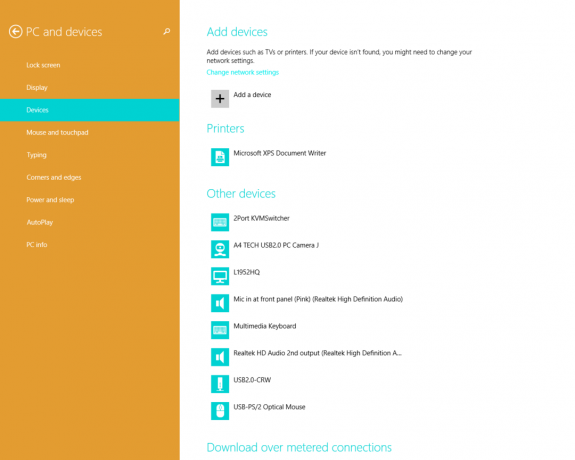
- Щракнете с десния бутон върху работния плот и изберете Нов -> Пряк път от контекстното му меню:

- Въведете или копирайте и поставете следното като цел за пряк път:
%localappdata%\Packages\windows.immersivecontrolpanel_cw5n1h2txyewy\LocalState\Indexed\Settings\en-US\AAA_SettingsGroupRemovableMedia.settingcontent-ms
Забележка: „en-us“ тук представлява английския език. Променете го съответно на ru-RU, de-DE и така нататък, ако вашият език на Windows е различен.

- Дайте на прекия път произволно име по ваш избор и задайте желаната икона за пряк път, който току-що създадохте:

- Сега можете да изпробвате този пряк път в действие и да го фиксирате към лентата на задачите или към самия стартов екран (или вътре в менюто си "Старт", ако използвате някое стартово меню на трета страна, като Класически Shell). Имайте предвид, че Windows 8.1 не ви позволява да закачите този пряк път към нищо, но има заобиколно решение.
За да прикачите този пряк път към лентата на задачите, използвайте отличния безплатен инструмент, наречен Закачете на 8.
За да закачите този пряк път към началния екран, трябва да го направите отключете елемента от менюто „Pin to Start Screen“ за всички файлове в Windows 8.1.
Това е! Сега всеки път, когато трябва да получите бърз достъп до тази опция, можете просто да щракнете върху пряк път, който току-що създадохте!